مطمئناً در هر یک از ما کامپیوترها بدون مایکروسافت ورد نمی توانند باشند. این ابزاری برای ما است که بدون نیاز به استفاده از قلم و کاغذ مانند گذشته، اسناد را به راحتی ویرایش و ویرایش می کنیم.
برای چشمگیرتر کردن متن، ما اغلب تصاویر را وارد می کنیم اما می خواهیم روی دست نوشته تأکید کنیم تا مردم بلد نباشند که چگونه تصویر را محو کنند. برای کمک به شما در حل این مشکل، در اینجا همه را دعوت می کنیم مقاله پیرامون نحوه تاری تصاویر را در Word دنبال کنند.
دانلود مایکروسافت آفیس 2016
دانلود مایکروسافت آفیس 2019
1. نحوه تاری تصاویر در Word
- مرحله 1: بعد از اینکه نرم افزار Word را در دستگاه باز کردید، روی نوار ابزار درج (Insert) کلیک می کنیم.
- مرحله 2: برای شروع روند درج تصاویر در متن روی Picture کلیک می کنند.
-
مرحله 3: تصویری را که می خواهید اضافه کنید انتخاب کرده و دکمه Insert را فشار دهید.
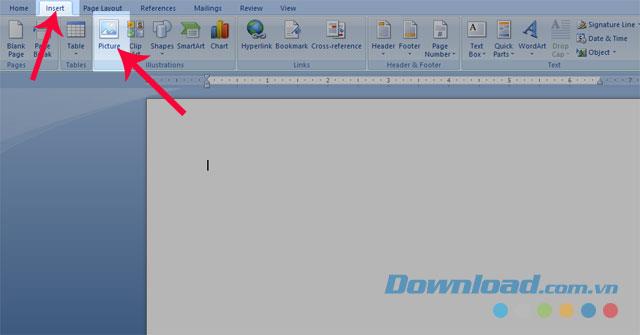
- مرحله 4: روی تصویری که می خواهیم تار شود کلیک کنید، سپس بر روی Format کلیک کنید.
- مرحله 5: روی بخش Contrast کلیک راست کنید.
- مرحله 6: گزینه های تصحیح تصویر را انتخاب کنید.
-
مرحله 7: نوارهای تنظیم کنتراست و روشنایی را در بخش تصویر بکشید تا تصویر شما تار شود.
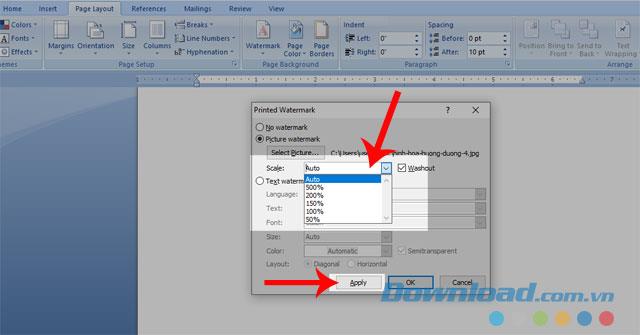
در اینجا تصاویر تاری مشاهده می شود.
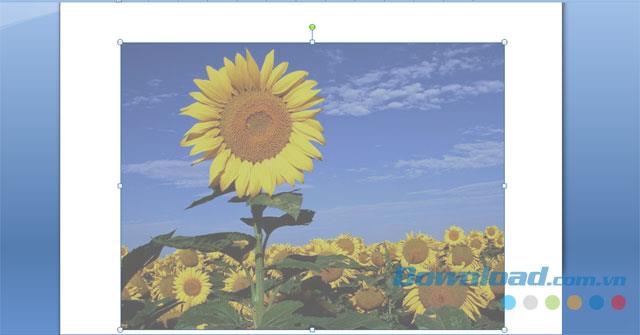
آموزش تصویری برای تار کردن تصاویر در Word
2. نحوه درج آرم / علامت علامت / علامت در ورد
علاوه بر مراحل فوق، می توانیم به روش زیر نیز علامت های سفید را به متن اضافه کنیم.
- مرحله 1: ابتدا بر روی مورد صفحه Layout در نوار منو کلیک خواهیم کرد.
- مرحله 2: سپس روی Watermark کلیک می کنند.
- مرحله 3: ما بر روی بخش Custom Watermark راست کلیک خواهیم کرد.
-
مرحله 4: روی گزینه Picture Watermark کلیک کنید، سپس بر روی دکمه Select Picture کلیک کنید.
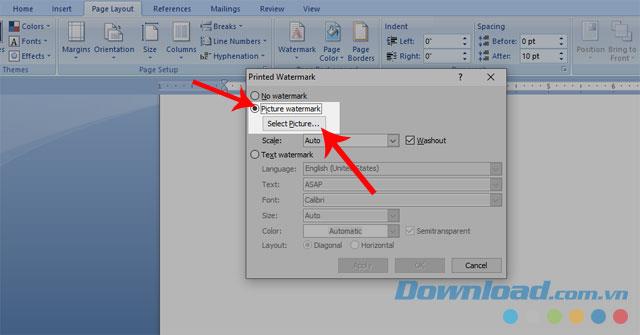
-
مرحله 5: تصویری را که افراد می خواهند در متن خود وارد کنند انتخاب کنید، سپس روی Insert کلیک کنید.
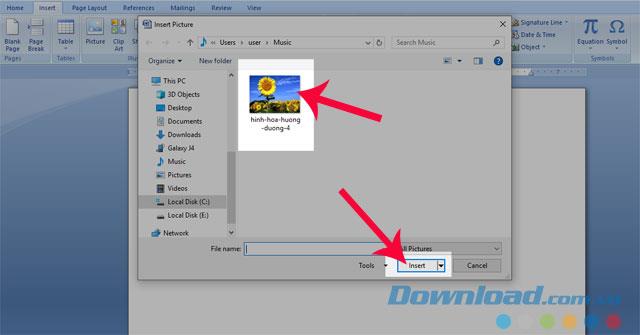
-
مرحله 6: با انتخاب اندازه در کادر Scale، عرض تصویر را تنظیم کنید. برای قرار دادن علامت آبشار، درخواست را فشار دهید.
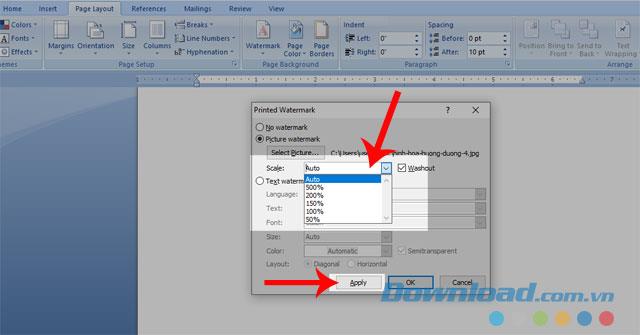
این تصویر پس از انجام مراحل فوق است.
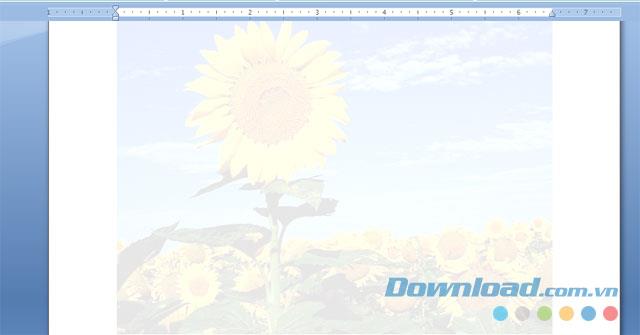
در بالا راهنمایی برای ساختن علامت های سفید در ورد است، امیدواریم که این کمک کننده برای کمک به افراد باشد تا متن خود را به راحتی ویرایش کنند تا زیبا و چشمگیر به نظر برسند.
علاوه بر این، شما همچنین می توانید به برخی از مقالات دیگر مانند:
نحوه ایجاد فریم و افکت برای تصاویر در Word،
دستورالعمل برای قرار دادن تصاویر پس زمینه در Microsoft Word،
نحوه ایجاد مرز برای صفحات در Word، ...
برای شما آرزوی موفقیت آمیز دارم


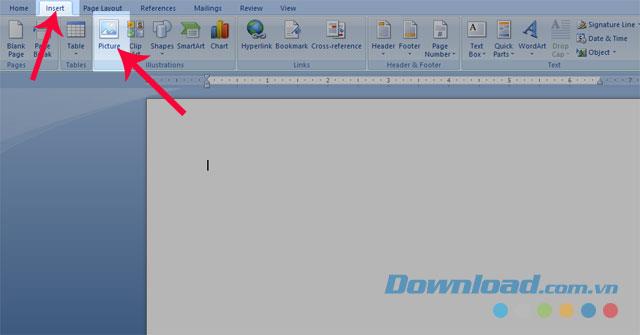
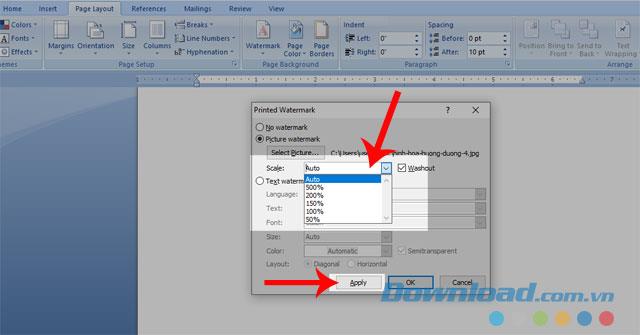
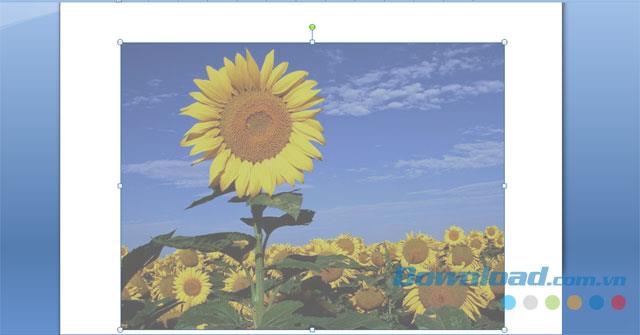
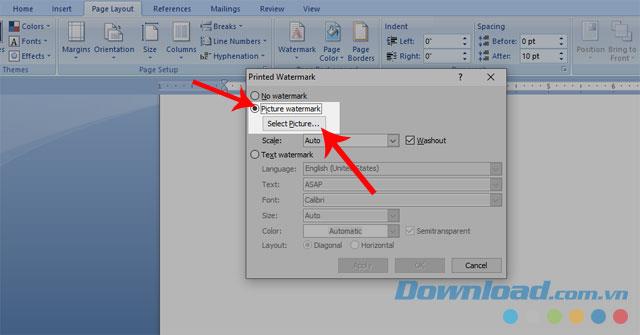
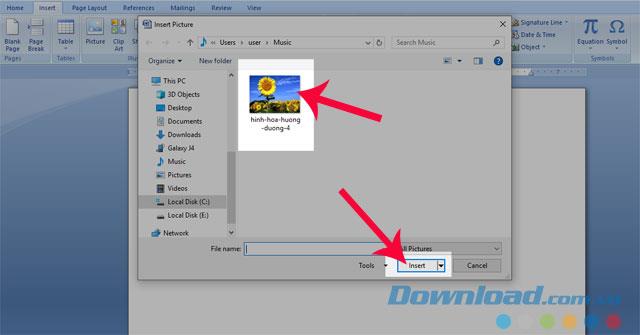
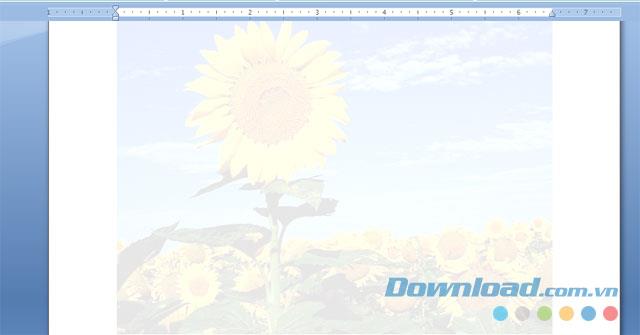













کیمیا -
این روشها خیلی کاربردی هستند. مرسی که این اطلاعات رو به اشتراک گذاشتید. قطعاً در پروژههام استفاده میکنم
سحر گربه -
تجربه من اینه که اگر از افکت تار استفاده کنی، جلوه کار حرفهایتر به نظر میاد. با این دستورالعملها خیلی راحتتر میشه!
آرزو -
این دستورالعملها خیلی جامع بودن. من مطمئنم که استفاده ازشون خیلی کار رو راحتتر میکنه!
سمیرا 789 -
چقدر خوب! من همیشه مشکل داشتم با کیفیت تصاویر. این روشها میتونند خیلی کمک کنند. آیا کسی تجربهای بیشتر در این زمینه داره؟
دانیال -
عجب! من قبلاً این کار رو نمیکردم، اما حالا مطمئناً امتحانش میکنم. ممنون از راهنماییهای خوبتون!
سینا -
من هم از این روش استفاده کردم و واقعاً نتیجه خوبی گرفت. اگر کسی سوالی داره خوشحال میشم کمک کنم
نگار -
به نظرم این یکی از بهترین چیزهایی بود که درباره Word دیدم. برای پروژههای طراحیام بسیار مناسب است
مهسا -
عالی بود! من همیشه دنبال روشهایی برای تار کردن تصاویر در Word بودم، حالا با این دستورالعملها میتوانم راحتتر کار کنم. ممنون از نویسنده
پیمان -
سوال دارم! آیا میشه از این روش برای تار کردن قسمتی از تصویر استفاده کرد یا فقط کل تصویر رو تار میکنه؟
علی 2020 -
خیلی خوب بود. من یه راه دیگه هم پیدا کردم که میتونیم با استفاده از نرمافزارهای جانبی این کار رو کنیم. کسی تجربهای داره؟
پگاه -
ممنون از اطلاعات خوبتون. من ضعف زیادی در کار با Word دارم و این مطالب خیلی به من کمک کردند
زینب -
من هم خیلی از این روشها استفاده کردم. واقعاً تاثیرگذار هستند. امیدوارم که همه ازشون استفاده کنند.
مهدی -
چقدر دقیق و واضح توضیح دادید! من همیشه از عکسهای با کیفیت پایین متنفر بودم و حالا میتونم تغییر بدهم
مازیار -
نکات جالبی بود! ولی میخواستم بدونم آیا این روشها برای نسخههای قدیمی Word هم کار میکنند؟
نیلوفر -
این ترفندها به شدت به من کمک کرد. ممنون که این اطلاعات رو به اشتراک گذاشتید!
علی مهدی -
دست شما درد نکنه! من واقعاً به این راهنما نیاز داشتم. قبلاً نمیدونستم چطور این کار رو انجام بدم
جواد -
عجب راهکار جالبی! من همیشه به دنبال این بودم که چطور پسزمینه تصویر رو تار کنم. عالی بود
فاطمه -
بسیار مفید! من از این روشها در پروژه تحصیلیام استفاده کردم. امیدوارم بقیه هم ازش بهره ببرند
علیرضا -
عالی بود! اما آیا فقط برای تصاویر کار میکند یا روی متن هم تاثیر داره؟
سروش -
بسیار ممنون از شما! این مطلب به من کمک کرد تا ارائههام رو جذابتر کنم. میتونید نکات بیشتری بگذارید؟
آریا -
واقعا عالیه! من هنوز هم اصول تار کردن رو یاد نگرفتم ولی از امروز با این آموزش شروع میکنم.
هامون -
بسیار ممنون! من همیشه فکر میکردم که تار کردن تصویر کار سختی است، اما حالا خوشحالم که راهی برای این کار پیدا کردم
ریحانه -
با دیدن این مطلب به یاد پروژههای قدیمیام افتادم! قطعاً در پروژههای آینده از این نکات استفاده میکنم